
Geschreven door Giovanni
Bijgewerkt op
4 augustus 2023
·
12.13
Hoe stel je FreeSync in op je monitor?
Om screen tearing en haperingen te voorkomen, is het belangrijk dat je AMD videokaart en monitor synchroon lopen. Hiervoor gebruik je FreeSync. Deze technologie matcht de frames per seconde van je grafische kaart met de verversingssnelheid van je gaming monitor. Wij leggen je uit hoe je dit instelt op je computer.

FreeSync installeren in 2 stappen
Heb je een AMD videokaart en een FreeSync (compatible) monitor? Dan past FreeSync de verversingssnelheid van je monitor aan op het aantal frames dat je videokaart produceert. Zo heb je nooit last van screen tearing. Dit stel je als volgt in:
Stap 1. Installeer en update AMD drivers
Stap 2. Stel FreeSync in
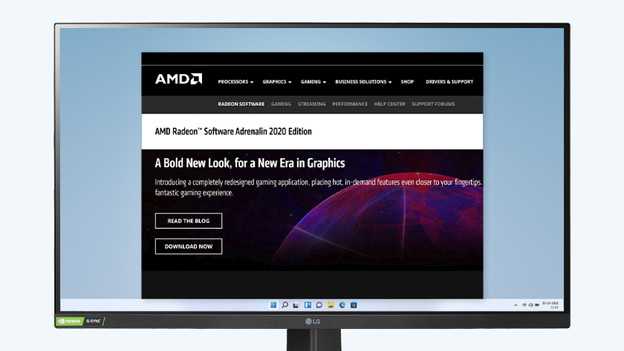
Stap 1: installeer en update AMD drivers
- Schakel 'FreeSync' in via het On-Screen Display van je monitor (druk op de fysieke menu knop op je monitor).
- Download AMD Radeon Settings via de link onderaan deze alinea, als je deze nog niet hebt.
- Open en installeer AMD Radeon Settings op je pc.
- Ga naar je bureaublad, rechts-klik hierop en kies 'AMD Radeon Settings'.
- Update je AMD drivers via de AMD Radeon Settings software door op de update knop te klikken.
- Start je pc opnieuw op als je de drivers geüpdatet hebt.

Stap 2: stel FreeSync in
Open opnieuw de 'Radeon Settings' en ga naar het tabblad 'Display'. Zet hier AMD FreeSync op 'On' en sluit het programma. Start je game en speel zonder screen tearing of haperingen in het beeld.
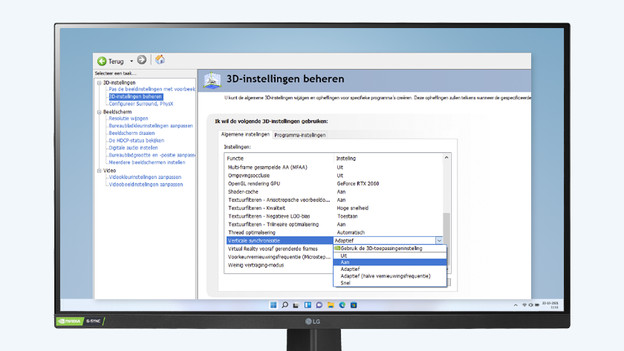
Geen FreeSync? Stel Vsync in
Vsync zorgt er, net als FreeSync voor dat de verversingssnelheid van je monitor en de frames per seconde van je videokaart gelijklopen. Het verschil is dat Vsync niet door de fabrikant van de videokaart ontwikkeld wordt, waardoor er een vertraging van een paar milliseconden in beeldoverdracht zit.
- Download de AMD Radeon Software via de link bij stap 1.
- Ga naar je bureaublad, rechts-klik hierop en kies 'AMD Radeon Settings'.
- Navigeer naar het tabblad 'Gaming' en selecteer 'Global Settings'.
- Zet hier 'Wait for Vertical Sync op Always on' of kies voor 'On, Unless Application Specifies'.
- Sluit de applicatie af.
- Games spelen nu soepel af en tonen geen haperingen in het beeld.
Artikel van Giovanni
Gaming specialist.
